Kako uporabljati nalepke za Instagram načrte
Nasveti In Triki Za Android / / August 05, 2021
V tej vadnici vam bomo pokazali, kako uporabljati funkcijo nalepk Instagram Plans. Socialna platforma za skupno rabo, ki je v lasti Facebooka, ima v rokavih obilo nasvetov in trikov. Za začetek bi lahko ustvarite več računov Instagram iz primarnega računa dodajte Učinek hitrega izginotja do zgodbe v Instagramu ali celo uredite zgodbo v Instagramu potem ko ga objavite. No, to so le vrh ledene gore. Poleg tega Instagram nikoli ne manjka, da bi v svojo aplikacijo uvedel nove funkcije.
In nedavna posodobitev je kupila še približno čudovito funkcionalnost. Če ste kdaj želeli razporediti zabavo ali se sestati prek Instagrama, ste morda ustvarjali skupine, dodajali člane vanj in od vsakega od njih dobili odgovor. No, storitve družabnih omrežij za izmenjavo fotografij in videov so ta postopek popolnoma poenostavile. Najnovejša posodobitev je predstavila nalepke Instagram Plans. Preverimo, kaj sploh je ta funkcija in kako jo v celoti izkoristiti.

Nalepka Instagram Plans
Nalepke v Instagramovih načrtih omogočajo enostavno načrtovanje sestanka in nato od prijateljev dobijo odgovor glede namere, da se pridružijo. Lahko mu daste ime, poimenujete kraj in čas pridružitve ter nato določite možnost Going ali Can't Go. Čeprav je precej očitno, da med tekočim scenarijem ni priporočljivo srečevati se in pozdravljati, vendar na srečati. Namesto da poimenujete dejansko mesto, vnesite povezavo za povabilo skupine iz svojih najljubših aplikacij, kot so Zoom, Houseparty itd.
Poleg tega bi lahko ta dogodek tudi prilagodili tako, da nanj preslikate, spremenite barvo ozadja, med drugim dodate besedila, nalepke in GIF-je. Ko je dogodek ustvarjen, pritisnite gumb Povabi. Nato se urnik pošlje vsakemu izmed izbranih stikov kot neposredno sporočilo. Poleg tega, ko in ko kdo sprejme vaše povabilo, boste o njem tudi obveščeni.
Češnja na torti je dejstvo, da Instagram samodejno ustvari skupino vseh članov, ki so odgovorili pritrdilno. Nato bi lahko znotraj te skupine razpravljali o svojih nadaljnjih načrtih. To je bilo torej vse o nalepkah Instagram Plans. Poglejmo zdaj, kako ga ustvariti in nato DM prijateljem. Sledite.
Kako jih uporabiti
- Zaženite Aplikacija Instagram v svoji napravi in se zgoraj desno dotaknite ikone Neposredno sporočilo.

- Nato tapnite novo ikono klepeta v zgornjem desnem kotu.
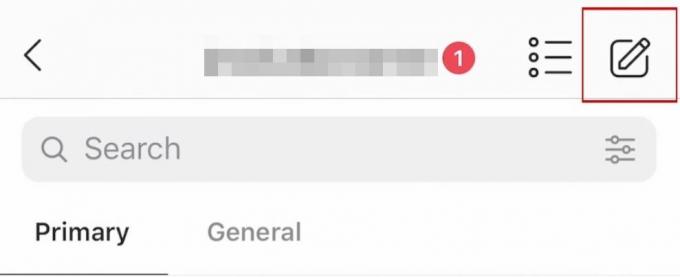
- Nato izberite možnost Naredi načrte s prijatelji.
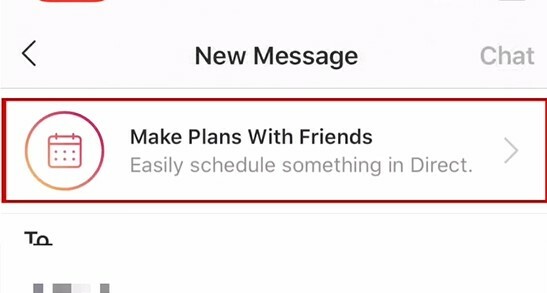
- Zdaj boste dobili nalepko Načrt. Začnite mu dodajati podrobnosti v skladu z vašo zahtevo. Za začetek tapnite Načrt spletnega pogovora Hangout. V zgornji vrstici vnesite ime svojega dogodka.
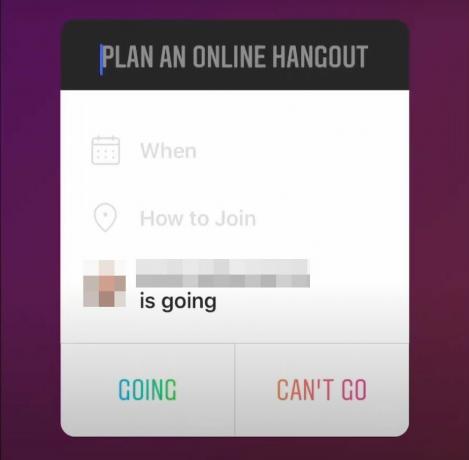
- Nato v razdelek Kdaj vnesite razpored iz pomičnega izbirnika datuma in ure, ki se prikaže.
- V razdelku Kako se pridružiti vnesite mesto ali če je navidezno srečanje, delite ime aplikacije ali povezavo do povabila skupine.
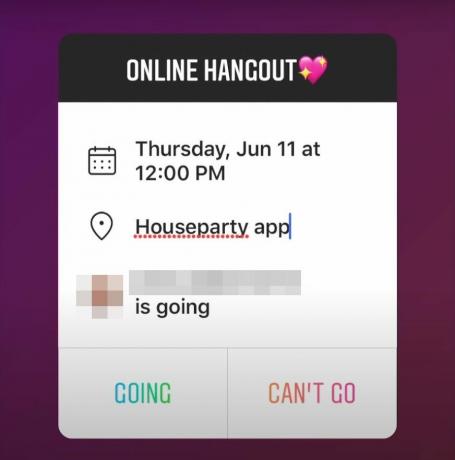
- To povabilo lahko prilagodite tudi tako, da dodate besedila, nalepke, GIF-je, različne barve ozadja itd.
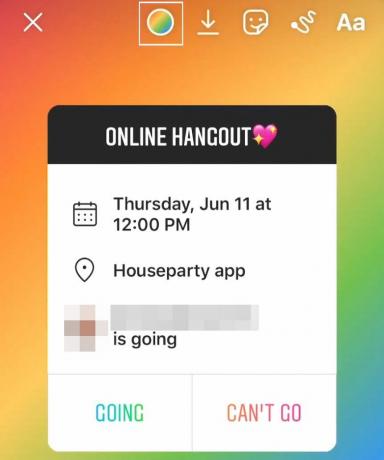
- Ko je vse končano, pritisnite gumb Povabi v spodnjem desnem kotu. Dotaknite se možnosti Pošlji poleg stika, ki mu želite poslati povabilo.
- Vsi izbrani prijatelji bodo to povabilo prejeli v svojih DM-jih. Ko bodo odgovorili pritrdilno, boste o tem obveščeni.
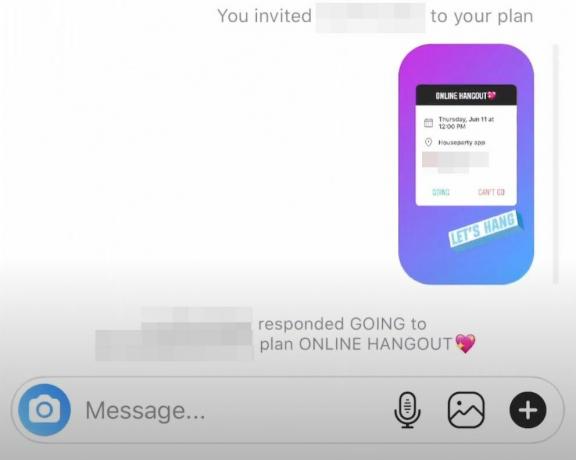
- Poleg tega bi lahko vsak član, ki je prejel to povabilo, preveril seznam vseh ostalih članov, povabljenih na to srečanje. Lahko tudi preverijo tiste, ki so se dogovorili, da se pridružijo temu srečanju.
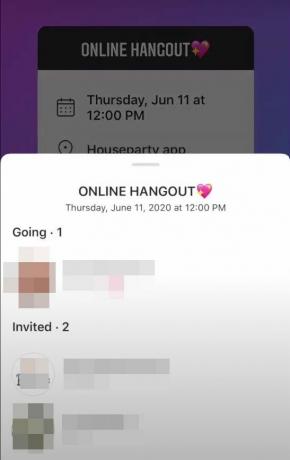
- Kot smo že omenili, bo samodejno ustvarjena tudi skupina z imenom vašega dogodka. V tej skupini bodo vsi člani, ki so sprejeli povabilo, del te skupine. Nato lahko nadaljujete s pogovori v tej skupini in dokončate vse, kar je treba storiti.
To je bilo torej vse iz tega vodnika glede nalepk za načrte Instagrama. Sporočite nam svoje mnenje o tej funkciji v spodnjem oddelku za komentarje. Poleg tega ne pozabite, da se funkcija počasi uvaja. Torej morda odslej vsi nimajo te funkcije. Kakor koli že, ko to storite, lahko to funkcijo v celoti izkoristite tako, da si ogledate nasvete, omenjene v tem priročniku. Zaokrožujem, tukaj je nekaj Nasveti in triki za iPhone, Nasveti in triki za računalnike, in Nasveti in triki za Android da bi se morali tudi odjaviti.



